Наша взаимовыгодная связь https://banwar.org/
1. Мета роботи
Аналіз і дослідження антивірусних програм.
2. Короткі відомості з теорії
Антивірус Касперського 7.0 це принциповий новий підхід до захисту інформації. Головне додатку це об'єднання і помітне поліпшення поточних функціональних возможнестей всіх продуктів компанії в одне Комплексеие рішення защітию Додаток забезпечує не тільки антивірусний захист, але і захист від невідомих загроз. Більше не потрібно встановлювати кілька продуктів на компьютереб щоб забезпечити собі повноцінний захист. Досить встановити Антивірус Касперського 7.0. Комплексний захист забезпечує на всіх каналах надходження і передачі інформації. Гнучка настройка будь-якого компонента додатка дозволяє гнучко адаптувати Антивірус Касперського під потреби конкретного користувача. Передбачена також єдина настройка всіх компонентів захисту.
Щоб запустити антивірусний сканер з командного рядка, необхідно перейти в папку, куди встановлений Антивірус Касперського, а потім запустити програму avp32.exe, вказавши наступні параметри командного рядка:
[/ Р = імя_файла_настроек] - пуск сканера з настройками з файлу налаштувань з ім'ям «імя_файла_настроек»;
[/ S] - почати перевірку на вірус відразу після запуску сканера;
[/ W] - створити файл звіту;
[/ N] - згорнути головне вікно сканера відразу після запуску;
[/ Q] - закрити головне вікно сканера відразу після закінчення процесу сканування;
[ID] - означає, що сканер НЕ буде запускатися, якщо протягом даного дня вже було вироблено сканування і воно завершилося успішно, тобто воно не було перервано і не було знайдено жодного вірусу.
[/ @ [!] = Ім'я файлу] - сканувати тільки ті об'єкти, які вказані в файлі з ім'ям имя_файла, де файл «имя_файла» це звичайний текстовий файл (ASCII), що містить список імен файлів, призначених для сканування. Кожен рядок в ньому повинна містити тільки одне ім'я файлу (з вказівкою повного шляху). Якщо в ключі вказано знак «!» (Тобто / @! = Имя_файла), то файл «имя_файла» буде видалений після закінчення сканування. Якщо символ «!» Не вказано (тобто / @ = имя_файла), то даний файл віддалятися не буде. [/ Virlist = имя_файла] - створити файл з ім'ям «имя_файла» і записати в нього список імен відомих на даний момент вірусів, які може виявляти сканер.
Зверніть увагу, що після установки програми Kaspersky Anti-Virus в оперативній пам'яті комп'ютера постійно перебуває антивірусний монітор AVP Монітор. Він контролює звернення до файлів і секторів (головному завантажувальному сектору та завантажувальних секторів). Перш ніж монітор дозволяє доступ до об'єкта, він перевіряє його на наявність вірусу і, якщо вірус виявлений, то пропонує вилікувати заражений об'єкт, або видалити, або заблокувати доступ до об'єкта (це зависитот зроблених вамінастроек). Таким чином, антивірусний монітор дозволяє виявити і видалити вірус документа реальногозараженія системи.
В антивірусний пакет програм Касперського входить антивірусна програма-ревізор диска KAV Inspector ™ (KAVI), функції якої аналогічні ADinf. KAV Inspector зберігає основні дані про диск комп'ютера в таблиці, що містить образи Master-Boot і Boot-секторів, список номерів збійних кластерів, схему дерева каталогів і інформацію про контрольованих файлах, а потім перевіряє диски на наявність змін вмісту файлів і каталогів. Застосування KAV Inspector значно зменшує час перевірки дисків антивірусним сканером KAV, так як після закінчення перевірки дисків на зміни KAVI може передати на перевірку сканера KAV тільки нові і змінені файли.
Отже, незважаючи на те, що вірусна загроза інформаційних ресурсів зростає з кожним днем, якщо слідувати рекомендаціям з профілактики зараження комп'ютера вірусом, систематично використовувати антивірусні програми для виявлення і знищення вірусів, то ймовірність збою комп'ютерної системи, втрати важливої інформації від вірусного нападу буде зведена до мінімуму.
3. Порядок виконання роботи
Завдання 1.1. Ознайомтеся з енциклопедією комп'ютерних вірусів на сайті лабораторії Касперського в Інтернеті за адресою http: // www.viruslist.com/viruslist.asp,для чого, завантаживши web-оглядач і вказавши адресу енциклопедії, вивчіть розділи; Що таке комп'ютерний вірус, Класифікація комп'ютерних вірусів. Перегляньте опис одного з найпопулярніших вірусів тижні на сайті лабораторії Касперського. У розділі Методи виявлення і видалення комп'ютерних вірусів вивчіть тему Методика використання антивірусних програм.
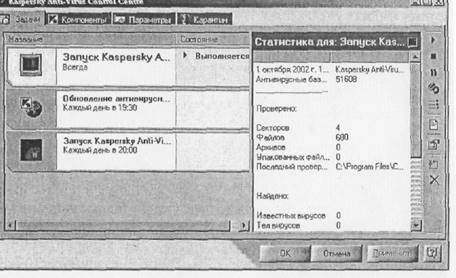
2. Запуск Kaspersky Anti-Virus Control Centre і вивчіть головне вікно програми.
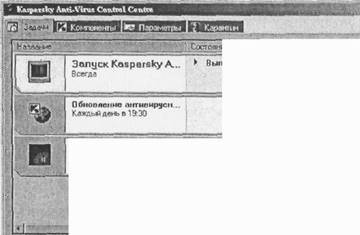
Рис.4.2. Головне вікно Kaspersky Anti-Virus Control Centre
Як показано на рис. 4.2, в головному вікні програми Центр управління містяться чотири закладки:
Закладка Задачіслужіт для управління завданнями Kaspersky Anti-Virus Control Centre, перегляду статистики їх роботи і повідомлень. Для виконання тих чи інших дій використовується контекстне меню і панель управління. Закладка Компонентипредназначена для управління компонентами пакету Антивірус Касперського. Закладка Параметрипредназначена для настройки параметрів Kaspersky Anti-Virus Control Centre. На закладці Карантінпредставлено вміст локального карантину. За допомогою цієї закладки ви можете покласти підозрілий файл на карантин, а також зняти його або видалити з карантину.
3. Для перегляду відомостей про встановлені компонентах пакета Антивірус Касперського відкрийте закладку Компоненти.
4. Для створення нового завдання сканування дисків на віруси відкрийте закладку Компоненти і клацніть ярлик компонента KasperskyxAnti-Virus Scanner. Після цього в діалозі з Майстром завдань створіть нову задачу сканування дисків на віруси. У найпростішому випадку, залишаючи все пропозиції Мастерабез зміни, для переходу до наступного кроку Майстра клацайте кнопку «Далі», а на останньому кроці клацніть кнопку «Готово». Після цього на вкладці Завдання з'явиться нове завдання з ярликом сканера Kaspersky Anti-Virus Scanner.
5. Для запуску виконання створеної завдання, клацнувши в панелі завдань Windows мишкою ярлик Kaspersky Anti-Virus Control Centre, в контекстному меню виберіть команду Запустити. Нове завдання.
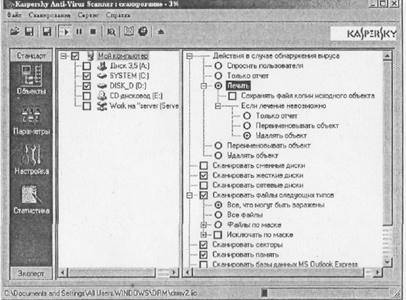
Мал. 4.3. Вікно Kaspersky Anti-Virus Scanner
6. Вивчіть вид вікна Kaspersky Anti-Virus Scanner і призначе-яе його елементів. Як показано на рис. 4.3, робоча область головного вікна Kaspersky Anti-Virus Scanner складається з двох частин. У лівій частині знаходиться список категорій і відповідних їм значків. У правій частині відображається вміст категорій. Існують чотири категорії: Об'єкти, Параметри, Налаштування та Статистика.
Категорія Об'єкти дозволяє задати область сканування, що підлягають скануванню об'єкти і правила обробки інфікованих об'єктів. Категорія Параметри дозволяє задати загальні настройки, а категорія Налаштування - спеціальні настройки програми за допомогою звичайного дерева налаштувань. Категорія Статистика дозволяє переглядати результати роботи програми в таблиці.
7. Для ознайомлення з можливостями програми і управлінням нею виберіть в меню Справкакоманду Содержаніе.В вікні Довідкова система: Kaspersky Anti-Virus Scanner вивчіть розділ Робота з антивірусним сканером, теми Інтерфейс програми, Налаштування параметрів сканування, Пошук і видалення вірусів, Запуск програми оновлення антивірусних баз.После вивчення довідкової інформації закрийте вікно довідки.
8. Для сканування зазначених у вікні об'єктів на наявність вірусів виберіть в меню Сканірованіекоманду Почати сканірованіеілі клацніть в панелі інструментів кнопку Почати сканування.
9. Якщо в процесі сканування буде знайдений інфікований файл, то буде виведено повідомлення, файл буде вилікуваний або, якщо лікування не вдасться, то файл буде видалений.
10. Натиснувши категорію Статистика, перегляньте результати сканування дисків комп'ютера на наявність вірусів. Як показано на рис. 3.4, таблиця результатів розділена на дві частини; «Перевірено» і «Знайдено». Верхня частина «Перевірено» містить число перевірених секторів, файлів, папок, архівів і упакованих файлів. Нижня частина «Знайдено» містить інформацію про кількість знайдених вірусів, тел вірусів, тобто про кількість файлів, заражених тим чи іншим відомим вірусом; вилікуваних об'єктів, тобто об'єктів, з яких віруси були коректно видалені; віддалених об'єктів; перейменованих об'єктів; попереджень, тобто повідомлень про кількість об'єктів, що містять код, схожий на варіант відомого вірусу; підозр на вірус, тобто повідомлень аналізатора коду; зіпсованих об'єктів; помилок введення / виведення.
Внизу таблиці відображається швидкість роботи (в Кб / с) і загальний час, витрачений на перевірку всіх об'єктів.
11.Для перегляду докладного звіту про результати сканування натисніть кнопку «Показати звіт» в панелі інструментів Kaspersky Anti-Virus Scanner. У вікні перегляду звіту перегляньте інформацію по кожному об'єкту в таблиці звіту. Після закінчення перегляду звіту закрийте вікно.
12.Для запуску оновлення антивірусних баз в головному вікні програми Kaspersky Anti-Virus Scanner виберіть в меню Сервіспункт Оновити антивірусні бази.После цього буде виконано оновлення антивірусних баз з Інтернету.
13. Для налаштувати знову сканера клацніть ярлик категорії Налаштування. Після цього в правій частині вікна відкриється список опцій настройки, які ви можете вмикати / вимикати.
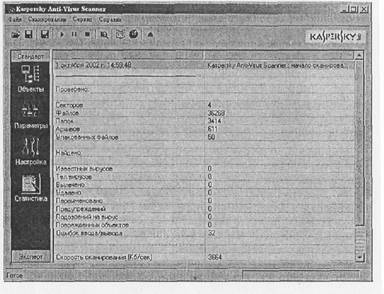
Мал. 4.4. Перегляд результатів сканування
14.Для зміни параметрів клацніть ярлик категорії Параметри і в правій частині вікна задайте параметри запису результатів сканування в файл, налаштування перейменування заражених файлів і рівень пріоритету сканування.
15.Закройте вікно Kaspersky Anti-Virus Scanner. Після цього воно залишиться резидентно в пам'яті комп'ютера і буде готово до сканування. Якщо ви хочете вивантажити програму Kaspersky Anti-Virus Scanner з пам'яті, то виберіть в меню Файл команду вивантажити Kaspersky Anti-Virus Scanner.
16. Для запуску KAV Inspector виберіть в головному меню Windows команду ПускПрограмми »Kaspersky Anti-VirusKAV Inspector.Для створення таблиці з даними виберіть в меню Табліцикоманду Створити таблиці для дісков.После цього будуть складені таблиці для дисків (рис. 4.5), щоб в подальші -
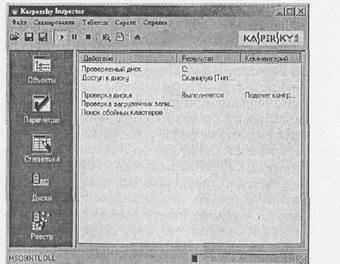
Мал. 4.5. Створення KAV Inspektor таблиці дисків
файли, переглядаючи відомості про файли та віруси і клацаючи по кнопці «Delete Items», видаліть ізольовані файли. Закрийте вікно Norton AntiVirus Quarantine.
8. Для перегляду відомостей про віруси в Інтерактивної вірусної енциклопедії клацніть на завданню View Online Virus Encyclopedia. Після цього відкриється web-сторінка онлайн-енциклопедії вірусів на сайті компанія Symantec (http://securityresponse.Symantec.com/avcenter/virfodb.html?prodid = nav2005). На цій сторінці можна переглянути, ніж заражений той чи інший файл і як видалити цей вірус.
9.Для перегляду протоколу роботи програми клацніть на завданню View Activity log. Після цього відкриється протокол роботи програми за трьома параметрами - виявлені вірусні погрози, сканування і помилки.
Завдання 2.Ізучіть додаткові можливості програми Norton AntiVirus із захисту даних (відновлення помилково видалених файлів і гарантованого видалення файлів і папок).
Для захисту даних Norton AntiVirus має UnEraze Wizard (майстер відновлення помилково знищених файлів) і Wipe Info (інструмент для гарантованого видалення файлів). Викликавши майстра UnEraze Wizard, досить вказати ім'я (або частина) файлу, його розширення і місце розташування на дисках комп'ютера. Після пошуку UnEraze Wizard покаже всі знайдені по запропонованим критеріям файли і запропонує вибрати, який з них підлягає відновленню.
Якщо вам часто доводиться видаляти файли, і хочеться мати гарантію неможливості їх відновлення, то допоможе інструмент Wipe Info. Але рекомендується в налаштуваннях Wipe Info встановити захист від видалення системних файлів, щоб після необдуманої дії не зіткнутися з відмовою операційної системи від завантаження.
1. Для відновлення помилково знищених файлів клацніть в головному вікні на «кнопці Advanced Tools». Потім у вікні Advanced Tools виберіть варіант UnErase Wizard і клацніть на кнопці «Start Tool». На наступному кроці майстра відновлення виберіть варіант пошуку віддалених файлів, включіть прапор Find Norton Protected Users files (Пошук всіх захищених файлів) і клацніть на кнопці «Далі». Після цього буде виконаний пошук обраної вами категорії файлів. На наступному кроці майстра відновлення, вказавши відновлювані файли, клацніть на кнопці «Recover» (Відновити). Клацанням на кнопці «Далі» перейти до повідомлення про результати відновлення. Переглянувши повідомлення і клацнувши на кнопці «Готово», завершіть роботу майстра відновлення.
2. Для гарантованого видалення файлів виберіть у вікні Advanced Tools варіант Wipe Info і клацніть на кнопці «Start Tool». На наступному кроці майстра видалення перетягнете у вікно Wipe Info файли і папки, які потрібно гарантовано видалити. Після цього клацніть на кнопці «Wipe All» (Видалити все).
Завдання до роботи
1.Іспользуя пакет програм, що демонструють дію вірусів, вивчіть дію вірусів різного типу. По черзі запускаючи програми з пакета демонстраційних програм, вивчіть прояв вірусного зараження. Після закінчення спостереження перезавантажити комп'ютер.
2.Запустіте програму DrWeb і виконайте перевірку оперативної пам'яті комп'ютера на наявність вірусів. Виконайте тестування дисків А; і С: на наявність вірусів. Якщо на дисках будуть виявлені віруси, виконайте лікування заражених файлів.
3.Загрузіте з Інтернету і встановіть на комп'ютері ознайомлювальну версію ADinf32. Задайте розклад роботи ADinf, щоб її активізація здійснювалася щотижня по суботах з 18.00.
4.Загрузіте з Інтернету і встановіть на комп'ютері ознайомлювальну версію антивіруса Kaspersky Anti-Virus. Створіть нове завдання сканування дисків комп'ютера на віруси.
5.Загрузіте з Інтернету і встановіть на комп'ютері ознайомлювальну версію антивіруса Norton AntiVirus. Виконайте оновлення антивірусної бази і перевірте комп'ютер на наявність вірусів.
6.Посетіте web-сторінку http: //www.sarc.eom//avcenter/vinfodb. html онлайн-експедиції вірусів на сайті компанія Symantec. На цій сторінці можна переглянути, ніж заражений той чи інший файл і як видалити цей вірус.
5. Питання для самоперевірки
1. Що таке комп'ютерний вірус? Якими властивостями володіють комп'ютерні віруси?
2. За якими ознаками класифікують комп'ютерні віруси? Перерахуйте типи вірусів.
3. Які віруси називаються резидентними і в чому особливість таких вірусів?
4.Какова відмінності вірусів-реплікаторів, стелс-вірусів, мутантів і «троянських» програм?
5.Опишите схему функціонування завантажувального вірусу.
6.Опишите схему функціонування файлового вірусу.
7.Опішіте схему функціонування завантажувально-файлових вірусів.
8.Что таке поліморфний вірус? Чому цей тип вірусів вважається найбільш небезпечним?
9.Які причини появи комп'ютерних вірусів. Наведіть приклади широко відомих вірусів.
10.Существует чи в світі і в РФ кримінальна відповідальність за створення і поширення комп'ютерних вірусів?
11.Какови шляху проникнення вірусів в комп'ютер і ознаки зараження комп'ютера вірусом?
12.Какова способи виявлення вірусів і антивірусної профілактики?
13.Перечислите основні заходи щодо захисту від комп'ютерних вірусів.
14.Опишите призначення антивірусних програм різних типів.
15. Назвіть приклади сучасних антивірусних програм і опишіть їх особливості.
рекомендована література
1. Козлов Д.О., Парандовский А.А., Парандовский А.К.Енціклопедія комп'ютерних вірусів. - М.: СОЛОН-Р, 2001. - 461 с.
В енциклопедії зібрана вичерпна інформація з проблеми комп'ютерних вірусів, від створення до виявлення і знищення. Наведені приклади написання і знищення СОМ, ЕХЕ, Boot-, Internet- і макровірусів, як нерезидентних, так резидентних і поліморфних. Основна перевага даної книги в її практичному застосуванні.
2.http: //www.avp.ru- сервер антивірусної лабораторії Євгена Касперског 6.0, на якому є можливість безкоштовно і швидко перевірити файли на наявність вірусного коду. У розділі «Тріальні версії» ви можете познайомитися з антивірусними продуктами Лабораторії Касперського перед придбанням.
3.http: //www.viruslist.com/virusHst.asp- розділ сервера антивірусної лабораторії Євгенія Касперського, що містить величезну кількість описів вірусів і демонстрацій викликаються вірусами ефектів, класифікацію вірусів, загальні методи виявлення і видалення комп'ютерних вірусів.
4.http: //www.dials.ru- сервер антивірусної лабораторії «Лабораторія Данилова» і «ДиалогНаука». На даному сервері ви можете: знайти інформацію про програми сканер Doctor Web; резидентний сторож SpIDer Guard; ревізор дисків ADinf і універсальний лікар ADinf Cure Module, виконати через Інтернет безкоштовно віддалену перевірку ваших файлів на наявність вірусів за допомогою останньої версії антивірусного сканера Doctor Web, а також отримати некомерційні версії антивірусних продуктів, доповнення для програми Doctor Web і документацію.
5.http: //www.adinf.ru- WEB-сайт розробників антивіруса ADinf.
6.http: //www.symantec.ru- Російське Інтернет-представництво компанії Symantec, що виробляє антивірусний пакет Norton Anti Virus.
Статті до прочитання:
Зараження комп'ютерними вірусами. Як побачити зараження комп'ютера вірусами. Урок 1.
Схожі статті:
Профілактика проти зараження вірусом
Відомо, що легше попередити хворобу, ніж лікувати її. Якщо кваліфіковано і своєчасно будуть застосовуватися заходи комп'ютерної гігієни, то на ...
Тема 1. операційна система windows
Вимоги до студента: навчиться запускати програми і додатки, вміти працювати з вікнами, створювати папки і ярлики, копіювати, переміщати, видаляти файли ...
1. Що таке комп'ютерний вірус?
Якими властивостями володіють комп'ютерні віруси?
2. За якими ознаками класифікують комп'ютерні віруси?
3. Які віруси називаються резидентними і в чому особливість таких вірусів?
4.Какова відмінності вірусів-реплікаторів, стелс-вірусів, мутантів і «троянських» програм?
8.Что таке поліморфний вірус?
Чому цей тип вірусів вважається найбільш небезпечним?
10.Существует чи в світі і в РФ кримінальна відповідальність за створення і поширення комп'ютерних вірусів?
11.Какови шляху проникнення вірусів в комп'ютер і ознаки зараження комп'ютера вірусом?








